Samsung-en S serieko smartphones nabarmenak ezaugarri teknikoen maila altua izateaz gain, bizitza oso luzea da. Jarraian, Samsung Galaxia S 2 GT-I9100-ren firmwareari buruz hitz egingo dugu - Android gailuaren munduko estandarrek "gizon zaharra" den telefonoa, baina aldi berean bere funtzioak maila duinean betetzen jarraitzen du.
Jakina, edozein gailu Androiden funtzionamendu eraginkorra posible da bakarrik bere softwarearen zatia egoera normalean badago. Sistema eragilearekin arazoak izanez gero, egoera gehienetan firmwareak lagunduko du; hori dela eta, Samsung Galaxy S2 (SGS 2) kasuan, hainbat modutan egin daiteke. Android Galaxia S 2 ereduan Android berriz instalatzeko metodologia praktikan behin eta berriz aplikatu den arren, ondorengo argibideei atxikitako zorroztasunak ia prozesuen leuntasuna eta emaitza positiboak bermatzen ditu, ez ahaztu:
Telefonoarekin operazioak egiten dituen erabiltzailea soilik da gailuari kalte okerren, softwarearen okerren eta ondorengo gomendioen aplikazioan sor daitezkeen bestelako egoera larriengatik!
Prestakuntza
Ia edozein lan burutzeak arrakasta handiz zehazten du objektua prestatzeko operazio zuzena, baita beharrezkoak diren tresnak ere. Android gailuen firmwareari dagokionez, baieztapen hori ere egia da. OS-a azkar eta erraz berrasmatu eta nahi duzun emaitza (Android mota edo bertsioa) Samsung GT-I9100-en lortzeko, oso gomendagarria da honako prozedura hauek egitea.
Gidariak eta moduak
Ordenagailuek eta utilitateek Android gailuen barne memoriarekin elkarreragin dezaten, beharrezkoa da PC sistema eragilea Windows OSak smartphone bat modu "espezializatuetan" ikustea eta ordenagailuaren USB portura konektatuta egotea ahalbidetzen duten gidariak.
Ikus ere: Android firmwarerako gidariak kontrolatzea
SGS 2-entzat, osagaiak instalatzeak ez du zailtasunik sortzen Samsung produktu jabedunaren banaketa-kita erabiltzen baduzu, fabrikatzailearen smartphones eta tabletekin - Kies.
Deskargatu aplikazioaren instalatzailea GT-I9100 ereduko laguntza teknikoko web orrialdetik deskargatu beheko esteka erabiliz. Deskargatzeko, hautatu bertsioa 2.6.4.16113.3.
Deskargatu Samsung Kies Samsung Galaxy S2 webgune ofizialetik
Instalatu tresna instalatzailearen argibideei jarraituz. Kies instalatu ondoren, Windows ordenagailuan telefonoa ordenagailua erabiliz manipulatzeko beharrezko kontrolatzaile guztiak agertuko dira.

Besteak beste, GT-I9100 ereduarekin eragiketa askotan erabil daiteke Kies programa, adibidez, telefonoak datuak gordetzea.
Kiesa instalatu nahi ez baduzu, kontrol-paketea erabil dezakezu, banaka banatzen dena. Instalatzailearen osagaiak deskargatzeko esteka "SAMSUNG_USB_Driver_for_Mobile_Phones.exe" ereduari dagokionez:
Deskargatu Samsung Galaxia S 2 GT-I9100 telefonoaren firmwarerako kontrolatzaileak
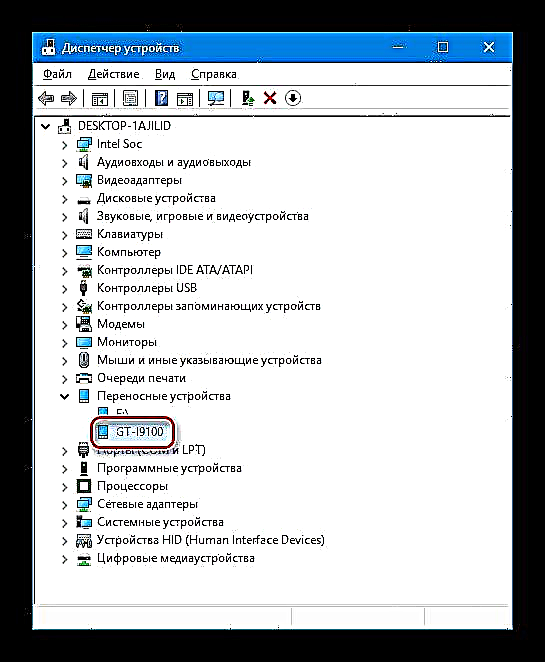
- Exekutatu osagaien instalatzaile fitxategia eta egin klik botoian "Hurrengoa" irekitzen den lehen leihoan.

- Aukeratu herrialdea eta hizkuntza, jarraitu botoian klik eginez "Hurrengoa".

- Hurrengo instalatzailearen leihoan, ordenagailuaren diskoko bidea berriro definitu dezakezu kontrolatzaileak instalatuko diren diskoan. Osagaiak OSan instalatzen hasteko, egin klik "Instalazioa".

- Itxaron osagaiak sistemara eraman arte.

eta itxi instalatzailearen leihoa botoian klik eginez "Done".

Potentzia moduak
OS osagaiak instalatuta dauden Android gailu baten barne memoria larriki oztopatzeko, askotan beharrezkoa da gailua zerbitzu egoera berezietara aldatzea. Samsung GT-I9100entzat, hau da berreskuratzeko (berreskuratzeko) ingurunea eta softwarea deskargatzeko modua ("Jaitsi", "Odin-modua"). Etorkizunera arazo honetara itzultzeko, gailua adierazitako moduetan nola hasi prestatzeko fasean irudikatuko dugu.
- Berreskuratzeko ingurunea (fabrika eta aldatua):
- Telefonoa erabat itzali eta gainean sakatu botoiak: "Bolumena +", "Home", "Power" aldi berean.

- Giltzak mantendu behar dituzu "jatorrizko" berreskuratze menua edo berreskuratutako ingurunearen logotipoa / aukerak gailuaren pantailan agertu arte.

- Fabrika berreskuratzeko ingurunearen elementuak nabigatzeko, erabili bolumen botoiak eta funtzio bat hasteko, erabili tekla "Power". Modutik irten eta gailua Android-en abiarazteko, aktibatu aukera "berrabiarazi sistema orain".
- Telefonoa erabat itzali eta gainean sakatu botoiak: "Bolumena +", "Home", "Power" aldi berean.
- Sistema abiarazteko moduan aktibatzea ("Odin-modua"):
- Telefonoan egoera egoeran, sakatu hiru teklak: "Bolumena -", "Home", "Power".
.
- Eutsi konbinazioa pantailan, modua erabiltzearen arriskuen inguruko jakinarazpen bat agertu arte "Jaitsi". Hurrengo klik egin "Bolumena +" - telefonoa aldatu egiten da "Odin-modua", eta pantailan Android-en irudia eta inskripzioa agertuko dira: "Deskargatzen ...".
- Abiarazi egoera lehen sakatu "Power".
- Telefonoan egoera egoeran, sakatu hiru teklak: "Bolumena -", "Home", "Power".
Fabrika Berrezarri, Software Eguneratze Ofiziala
OSa Samsung Galaxia S2 GT-I9100 bertsioan berriro instalatzeko metodo honetan, behean proposatutako material honetan, kaltetutako Android berreskuratzea beharrezkoa denean izan ezik, gailua fabrikatzaileak kaleratutako azken bertsioaren sistema ofizialaren azpian dagoela iradokitzen du - 4.1.2!
Ezarpenak fabrikako balioetara leheneratzeak eta gailuaren memoria garbitzen duen edukitik garbituta, SGS 2 funtzionatzeko garaian metatutako "zaborra" kentzea ahalbidetzen du, birusak, "balaztak" eta sistema izoztea ... Gainera, sistemaren softwarea instalatzea. erabiltzaileari buruzko gailuak gailuaren sarri askoz ere eraginkorragoak dira geroko erabilpenerako.
Hitz batez, SGS 2 sistemaren softwarea manipulatu aurretik, jarraitu gailua fabrikako egoerara berrezartzeko prozedura eta eguneratu OS ofiziala azken bertsiora. Aipatutako ereduko erabiltzaile askorentzat, bide batez, jarraian azaltzen diren jarraibideak jarraitzea nahikoa da espero den emaitza lortzeko - smartphone bat "kanpoan" dago, software-zatiari dagokionez eta Android ofizialaren azken bertsioaren kontrolpean funtzionatzen duena.
- Nolanahi ere, kopiatu gailutik informazio garrantzitsua leku seguru batera (informazioa gordetzeko zenbait metodo deskribatzen dira jarraian), kargatu bateria guztiz eta abiarazi gailua berreskuratzeko ingurunean.

- Aukeratu berreskuratzean "ezabatu datuak / fabrika berrezarri"eta, ondoren, baieztatu informazioa - elementua ezabatu beharra "Bai ...". Itxaron garbiketa prozedura amaitu arte - jakinarazpen bat agertzen da pantailan "Datuak ezabatu".
- Berrabiarazi telefonoa aukera berreskuratzeko ingurunean hautatuta "berrabiarazi sistema orain", itxaron Android ongietorriko pantaila agertu arte eta zehaztu sistema eragilearen ezarpen nagusiak.
- Ziurtatu sistema ofizialaren azken bertsioa instalatzen duzula (4.1.2). Jarraitu bidea "Ezarpenak" - Telefonoaren xehetasunak (aukeren zerrendaren behealdean) - "Android bertsioa".
- Arrazoiren batengatik Android aurretik ez bada eguneratu eta instalatutako kopurua 4.1.2 azpitik badago, berritu. Oso erraza da:
- Konektatu gailua Wi-Fi sare batera eta jarraitu bidea: "Ezarpenak" - Telefonoaren xehetasunak - "Software eguneratzea".
- prentsa "Eguneratu"ondoren konfirmatu Samsung sistemaren software erabilera baldintzak irakurri dituzula. Ondoren, eguneratzearen deskarga automatikoa hasiko da, itxaron osagaiak deskargatzeko.
- Eguneratze paketea deskargatzeari buruz jakinarazpena agertu ondoren, ziurtatu gailuaren bateriak bateria maila nahikoa duela (% 50 baino gehiago) eta sakatu "Instalatu". Itxaron pixka bat, telefonoak automatikoki berrabiaraziko du eta eguneratutako OS osagaien instalazioa hasiko da. Horren betetze-adierazlearen jarraipena egin daiteke.
- Android gailu eguneratua instalatu ondoren, automatikoki berrabiaraziko da berriro, eta osagaiak hasitakoan, aplikazio guztiak optimizatuko dira,
eta SGS 2 fabrikatzailearen azken sistema eragilea lortuko duzu.
- Konektatu gailua Wi-Fi sare batera eta jarraitu bidea: "Ezarpenak" - Telefonoaren xehetasunak - "Software eguneratzea".
Baliteke eguneratze prozedura behin baino gehiagotan errepikatu behar izatea elementu bat aukeratzerakoan "Eguneratu"bidean "Ezarpenak" - "Gailuari buruz", jakinarazpen bat agertuko da "Azken eguneratzeak dagoeneko instalatuta daude".

Sustraiak
GT-I9100 telefonoan lortutako Superuser pribilegioek fabrikatzaileak dokumentatutako sistemak ez dituen ekintza ugari burutzeko aukera ematen du. Bereziki, root eskubideak jaso dituen erabiltzaileak metodo estandarrez ezabatu ezin diren sistemako aurrez instalatutako aplikazioen Android ofiziala garbitu dezake eta, beraz, gailuaren memorian lekua askatu eta bere lana azkartuko du.
Sistemaren softwarea aldatzerakoan, root-eskubideak garrantzitsuak dira nagusiki, bakarrik erabilita segurtasun osoa egin dezakezuelako gailuko sistemako softwarean esku hartze larria egin aurretik. Superuserraren eskubideak hainbat modutan lor ditzakezu. Adibidez, KingRoot aplikazioaren eta artikuluko argibideak eraginkorrak dira eredurako:
Irakurri gehiago: KingROOT ordenagailurako root eskubideak lortzea
Ordenagailurik erabili gabe, Samsung S 2 ereduetan root eskubideak lortzea ere posible da. Horretarako, Framaroot programaren funtzionaltasunari erreferentzia egin diezaiokezu, gure webgunean eskuragarri dagoen materialaren gomendioak jarraituz:
Irakurri gehiago: Android-en bidez root-eskubideak lortzea Framaroot ordenagailurik gabe
Superuser pribilegioak lortzeko metodo berdin bat zip paketea espezializatua instalatzea da "CF-Root" garatzaileek gailuak hornitzen dituzten berreskuratzeko ingurunea erabiliz.
Deskargatu CF-Root Samsung Galaxy S 2 GT-I9100-en root-eskubideak lortzeko fabrika berreskuratzearen bidez
- Deskargatu fitxategia goiko estekan eta jarri jasotzailea, deskonprimitu gabe, telefonoan instalatutako MicroSD txartelaren erroan.
- Berrabia ezazu gailua berreskuratzeko eta hautatu "aplikatu eguneratzea kanpoko biltegitik". Ondoren, adierazi fitxategi sistema "UPDATE-SuperSU-v1.10.zip". Tekla bat sakatu ondoren "Power" Instalazioa berresteko, gailuaren barruko biltegian erro eskubideak lortzeko beharrezkoak diren osagaien transferentzia hasiko da.

- Prozedura oso azkar amaitzen da (jakinarazpena egin ondoren) "Done!" pantailan) berreskuratzeko ingurunearen menu nagusira itzuliko gara eta SGS 2 Android berrabiarazten dugu. OSa hasi ondoren, Superuser pribilegioen presentzia eta SuperSU instalatuta adieraz dezakezu.
- Google Play Store-ra joan eta root-manager kudeatzailearen aplikazioa eguneratzeko geratzen da,
eta ondoren SU fitxategi binarioa - dagokion jakinarazpen eskaera SuperSU lehenengo abian jarri ondoren agertuko da.
Ikusi ere: Nola lortu SuperSU Android gailuarekin instalatutako root-eskubideak
Babeskopia, IMEI backup
Bere software atalean esku hartu aurretik telefonoan jasotako informazioaren babes kopia lortzea urrats garrantzitsua da, izan ere, smartphonetan gordetako datuak oso baliotsuak dira haien jabeentzat. Galaxia S 2 erabiltzailearen informazioa, aplikazioak eta gehiago gordetzea metodo desberdinak erabiliz egin daiteke.
Irakurri gehiago: nola backup Android gailuak firmware aurretik
Erabiltzaileei buruzko informazioa artxibatzea
Goiko estekan informazioa artxibatzeko diseinatutako hirugarrenen garatzaileen tresnaz gain, kasuan kasuko ereduko erabiltzaileek, manipulazio bide ofizialak nahiago dituzten eta firmware pertsonalizatura aldatzeko asmorik ez dutenek, aipatutako Kies softwarea erabil dezakete datuen babeserako.
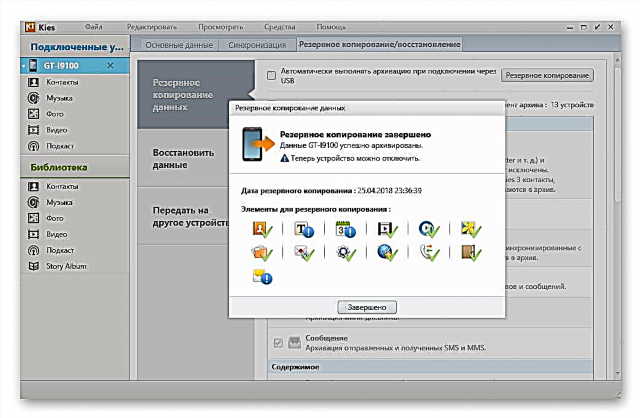
Aukera honetan, jarraitu gure Samsung-eko gailuekin behin eta berriz eztabaidatu diren beste gailu batzuekin analogia. Adibidez:
Irakurri ere: Kiesen bidez Samsung Android telefonoaren babesaren informazioa
EFS eremuaren babeskopia
Samsung S2 memoriaren sistemaren partizioak oztopatu aurretik egin behar den ekintza oso garrantzitsua da IMEIren babes kopia bat gordetzea. Android berriro berriz instalatu bitartean identifikatzaile hori galtzea ez da kasu hain arraroa, eta horrek sare mugikorraren inoperabilitatea dakar. Oso zaila da IMEI babesik gabe berreskuratzea.
Identifikatzailea bera eta irrati moduluaren beste ezarpenak gailuko memoriaren eremuan gordetzen dira, deitzen dena "EFS". Atal honen iraultza IMEIren babes kopia bat da funtsean. Har ezazu gailua ondorio desatseginetatik babesteko modurik errazena.
Telefonoak edozein gaitasun duen microSD txartela izan behar du!
- Eskuratu erroko eskubideak gailuan aurreko metodoetako bat erabiliz.
- Joan Play Market-era eta instalatu ES Explorer aplikazioa.
- Ireki emaitza fitxategi kudeatzailea eta deitu aukeren zerrendara pantailaren goiko ezkerreko izkinan hiru marratxo ukituz. Mugitu parametroen zerrendatik behera aukera aurkitzeko Erroen Arakatzailea eta aktibatu etengailuarekin. Eman Superuser pribilegioak instalazioari.
- Menuan, hautatu "Biltegi lokala" - "Gailua". Ireki dituen karpeten eta fitxategien zerrendan, bilatu "EFS". Direktorioaren izenean luze sakatu, hautatu eta, ondoren, sakatu beheko aldean agertzen den aukera menuan "Kopiatu".
- Joan kanpoko memoria txartelera menua erabiliz, - elementua "SD txartela". Hurrengo klik egin "Txertatu" eta itxaron katalogora arte "EFS" zehaztutako kokapenean kopiatuko dira.
Horrela, SGS 2 memoriaren sistemaren arlo garrantzitsuenaren segurtasun kopia gordeko da unitate aldagarrian. Gainera, jasotako datuak gordetzeko leku seguru batean kopiatu ditzakezu, adibidez, ordenagailuko disko batera.
Txertatzeko
Goian prestatutako ekintzak burutzea nahikoa da Samsung GT-I9100-en nahi den bertsioaren Android instalazio seguru eta azkarrerako. Jarraian deskribatutako ereduan eragiketak egiteko metodo eraginkorrenak deskribatzen dira. Sistema ofiziala erabat berrasmatu, gailua "adreiluz" egoera berreskuratu eta telefonoari "bigarren bizitza" ematen diote, hirugarrenen garatzaileek egindako aldatutako OS batekin hornituz.
1. metodoa: Odin
Samsung GT-I9100 sistemaren softwarearen egoera edozein izanda ere, gehienetan telefonoaren sistema eragilearen eraikuntza ofiziala berriro instalatzea Odin aplikazioa erabiliz egin daiteke. Tresna hau, besteak beste, eraginkorra da gailua "iruzur" egiteko, hau da, telefonoa Android-en abiarazi gabe eta, aldi berean, ezarpenak berreskuratzearen bidez berrezartzeak ez du laguntzen.
Ikusi ere: Samsung Android gailuak keinuka Odin bidez
Fitxategi bakarreko firmwarea
One-ren bidez egiten den eragiketa errazena eta seguruena fitxategi bakarreko firmware deiturikoa instalatzea da. Ondorengo argibideak jarraituz, erabiltzaileak fabrikatzaileak kaleratutako azken bertsioaren sistema ofizialaren kasuan, telefonoan instalatzeko aukera izango du - Android 4.1.2 eskualdearentzat "Errusia".
Deskargatu fitxategi bakarreko firmwarea Samsung Galaxy S 2 GT-I9100 smartphone-rako Odin bidez instalatzeko
- Deskargatu Odin-en azken bertsioa gure baliabidearen artikuluaren berrikuspen artikulutik estekatik, deskonprimitu ondoriozko artxiboa beste karpeta batean eta exekutatu aplikazioa.
- Aldatu S2 modura "Jaitsi" eta konektatu kable batekin ordenagailuko USB portura. Itxaron gailua One programan detektatu arte, hau da, ziurtatu portuaren zenbakia lehen eremuan bistaratzen dela "ID: COM".
- Egin klik aplikazioaren botoian "AP", eta horrek irudirako bidea zehaztu behar duzun Explorer leihoa irekitzea ekarriko du "I9100XWLSE_I9100OXELS6_I9100XXLS8_HOME.tar.md5"deskargatu goiko estekan. Paketea nabarmenduta, egin klik "Ireki".
- Dena prest dago sistemaren osagaiak gailura transferitzeko. prentsa "Hasi".
- Espero partizioen berridazketa osatzea. Orain manipulatzen ari diren eremuen izenak Odin leihoaren goiko ezkerreko eremuan bistaratzen dira. Prozesua ere erregistroaren eremuan inskripzioak agertuz kontrolatu daiteke.
- Sistemaren azalpenak gainjartzeko prozesua amaitutakoan, jakinarazpenak agertuko dira One leihoan: "PASS" goian ezkerrera eta "Amaitutako hari guztiak" log eremuan.
Honela, Androiden berriz instalatzea osatuko da, gailua automatikoki berrabiaraziko da sistema eragilean.
Zerbitzuen firmware
SGS 2-k bizi-zantzurik erakusten ez duenean, ez da abiarazten, berrabiarazi eta aurreko eragiketak, fitxategi bakarreko firmware bat instalatzea suposatzen duenean, ez du eragin positiborik, beharrezkoa da hiru fitxategik osatutako pakete espezializatu baten bidez flash egitea, eta egoera kritikoetan, gainera, barne memoria berriro zatitzea, PIT fitxategia erabiliz.
Softwarearen zatia leheneratzeaz gain, jarraian deskribatutako gomendioen ezarpena da gailua fabrikako egoerara itzultzeko metodorik eraginkorrena irtenbide pertsonalizatuak instalatu ondoren, berreskuratutako aldaketak eta abar. Beheko adibidean erabilitako fitxategiekin deskarga dezakezu artxiboa, esteka erabiliz:
Deskargatu Samsung Galaxy S 2 GT-I9100 smartphone telefonoarentzako .pit fitxategia. Odin bidez instalatzeko
- Deskonprimitu hiru firmware-ko irudiak eta PIT fitxategia bereizitako direktorio batean.

- Abia ezazu Odin eta konektatu gailua PC moduan "Jaitsi".

- Osagaiak kargatzeko botoiak biratzean, gehitu fitxategiak programan, eta hauen bidea adierazteko Explorer leihoan:
- "AP" - irudia "CODE_I9100XWLSE_889555_REV00_user_low_ship.tar.md5";

- "CP" - "MODEM_I9100XXLS8_REV_02_CL1219024.tar";
- "CSC" - eskualde osagaia "CSC_OXE_I9100OXELS6_20130131.134957_REV00_user_low_ship.tar.md5".

Eremua "BL" hutsik geratzen da eta, azkenean, argazkia pantailan bezalakoa izan behar da:

- "AP" - irudia "CODE_I9100XWLSE_889555_REV00_user_low_ship.tar.md5";
- Telefono zerbitzua zerbitzu pakete batekin flash-a egiten saiatzean, paragrafo hau alde batera utziko dugu!
Bakarrik ordenatu hiru fitxategi paketea instalatzeak emaitzak ekartzen ez baditu!
- Joan fitxara "Zulo"prentsa "OK" ohartarazpen eskaera leihoan berriz zatitzeko arrisku potentzialari buruz;

- Egin klik botoian "Pit" eta zehaztu fitxategiaren bidea Explorer-en "U1_02_20110310_emmc_EXT4.pit" (karpetan kokatuta dago "Zulo" direktorioko direktorioko hiru fitxategi paketatu gabea);
- Ziurtatu fitxa "Aukerak" Odinek kontrol-laukia du "Re-Partizio".
- Joan fitxara "Zulo"prentsa "OK" ohartarazpen eskaera leihoan berriz zatitzeko arrisku potentzialari buruz;
- Samsung GT-I9100 barne datuak gordetzeko guneak idazten hasteko, egin klik "Hasi".
- Itxaron gailuaren unitate guztietako atal guztiak idazteko prozedura.
- Fitxategiak gailura transferitzearen amaieran, azken hori automatikoki berrabiaraziko da eta One leihoan operazioaren eraginkortasuna baieztatzen duen inskripzioa agertuko da. "PASS".
- Itxaron ongietorriko pantaila hizkuntza hautatzeko aukerarekin agertu arte (sistema eragilea berriro jarri ondoren lehen abian jartzea normala baino luzeagoa izango da, gutxi gorabehera 5-10 minutu).
- Ezarri oinarrizko parametroak.
Android muntaketa ofiziala exekutatzen duen smartphone bat erabil dezakezu!
2. metodoa: Odin mugikorra
Ordenagailurik erabili gabe beren Samsung gailu Androidak manipulatzea nahiago duten erabiltzaileentzat, tresna zoragarria dago - Mobile Odin. Aplikazioak hainbat ekintza ugari egiteko aukera ematen du Samsung Galaxy ES 2-ren softwarearekin: fitxategi bakarreko eta fitxategi anitzeko pakete ofizialak instalatu, nukleoak gainkargatu eta berreskuratzea, telefonoak garbitzeko pilatutako datuetatik etab.

Mugikorretarako gailua erabiltzeko Android-en abiarazi behar da eta Superuserraren pribilegioak izan behar ditu.
Fitxategi bakarreko firmwarea
Mobile Odin-ek Samsung GT-I9100-en jabeei eskaintzen dizkien gaitasunen deskribapena fitxategi bakarreko firmware bat instalatzen hasiko da. Metodo errazena Android-a gailuan berriro instalatzeko.
Deskargatu Samsung Galaxy S 2 GT-I9100 fitxategi bakarreko firmwarea Mobile Odin bidez instalatzeko
- Deskargatu paketea modeloaren sistemaren irudiarekin (goiko estekatik - 4.1.2 muntaia, beste bertsio batzuk Interneten bila daitezke) eta jarri gailuaren unitate aldagarrian.
- Instalatu Mobile Odin Google Play Market-etik.
Deskargatu Mobile Odin Google Play dendatik Samsung Galaxy S 2 GT-I9100 firmwarerako

- Tresna exekutatu eta erro-eskubideak eman. Tresnaren funtzionamendu osorako beharrezkoak diren osagai osagarriak deskargatzea "Jaitsi" agertzen den kontsultan.
- Mugitu Mobile One-ren pantaila nagusiko funtzioen zerrendara eta bilatu elementua "Ireki fitxategia ...". Ukitu aukera hau deitzeko eta, ondoren, hautatu "Kanpoko SD txartela" agertzen den eskaera leihoan fitxategiak instalatzeko euskarri gisa.
- Jarraitu fitxategi bakarreko paketea kopiatzeko bidea eta ireki fitxategia bere izenarekin. Hurrengo klik egin "OK" leiho batean, prozedura amaitzean gainidatziko diren sistemaren partizioak zerrendatzen dituena.
- Ikus dezakezuenez, atalaren izenen azpian, fitxan fitxategi bakarreko firmwarerako bidea deskribatu zen. Gomendagarria da ia kasu guztietan sistemako softwarea berriro instalatzea gailuaren barneko datuen biltegian garbiketa osoarekin egitea, bertan dagoen datuetatik abiatuta; beraz, mugitu Odin mugikorreko aukeren zerrendatik behera. "Garbitu" eta egiaztatu kontrol-laukiak "Ezabatu datuak eta cachea", "Ezabatu Dalvik cachea".
- Dena prest dago sistema eragilea berriro aukeratzeko "Flash firmware" atalean "Flash"baieztatu arriskuen kontzientzia sakatuta "Jarraitu" eskaera-leihoan. Datuen transferentzia berehala hasiko da eta telefonoa automatikoki berrabiaraziko da.
- Sistemaren atalen idazketa prozesua telefonoaren pantailan agertzen da betetze-barraren formularioan eta gaur egun prozesatzen ari den eremuaren jakinarazpenak daude.

Itxaron prozedura ezer egin gabe. Bukaeran, SGS 2 Android-en berrabiaraziko da bere kabuz.
- Sistema eragilearen hasierako konfigurazioa egin ondoren, Mobile One-ren bidez berriro instalatu daiteke.
Hiru fitxategiko firmware
Mobile One-k bere erabiltzaileei instalatzeko gaitasuna eskaintzen die, zerbitzu-paketeak sistema eragilearekin batera, hiru fitxategi barne. Hiru osagai hauek deskargatu ditzakezu Android SOS 2 bertsioan 4.2.1 bertsioa eskuratu ahal izateko, instalazioaren ondorioz, beheko esteka erabiliz, Interneten beste muntaketa batzuk eskuragarri daude.
Deskargatu Samsung Galaxy S 2 GT-I9100 Android 4.2.1 hiru fitxategiko firmware Mobile Odin bidez instalatzeko
- Jarri zerbitzu paketearen hiru fitxategi guztiak telefonoaren biltegiratze gailuan sortutako direktorio bakarrean.
- Jarraitu aipatutako argibideetako 2-3 urratsak fitxategi bakarreko firmwarea Mobile One-ren bidez instalatzeko.

- Pantaila nagusian MobileOdin, kolpatu "Ireki fitxategia ...", zehaztu instalatu beharreko irudia direktoriora doan bidea eta hautatu izen egokia duen karaktere konbinazioa duen fitxategia. "CODE".
- Punteatu elementua "Modem", adierazi zure izenburua duen irudirako bidea "Modem"eta hautatu fitxategi hau.
- Egiaztatu gailuaren datuak gordetzeko atalak garbitzea iradokitzen duten kontrol-laukiak eta egin klik "Flash firmware"Ondoren, berretsi prozedura jarraitzeko eskaera, arriskuak izan ditzakeen arren - botoia "Jarraitu".
- Mugikorrek manipulazio gehiago egingo dituzte automatikoki - telefonoak bi aldiz berrabiaraziko ditu eta ondorioz, berriro instalatutako Android abian jarriko da.
- Gainera. Aurreko pausoak egin ondoren, CSC atala gainidatzi dezakezu - izenaren eremu honen izena duen irudi fitxategiak firmwarearen lotura eskualdeari buruzko informazioa biltzen du. Ekintza fitxategi bakarreko Android paketearen instalazioaren modu berean burutzen da. Partizioak garbitu gabe egin dezakezu eta aukera aukeratu ondoren "Ireki fitxategia ..." Mobile Odin-en, izenarekin fitxategiaren bidea zehaztu behar duzu "CSC ...".
3. metodoa: PhilzTouch berreskuratzea
Jabeen interes handiena, egia esan, Android telefono zaharkituengatik zaharkitutako firmware pertsonalizatuak sortzen du. Samsung S2 GT-I9100-entzat, konponbide ugari sortu dira, gailuan Android bertsio berriak eskuratu ahal izateko. Artikuluan azaltzen dira arretaz merezi duten software produktu batzuk eta, oro har, ereduak egunero erabiltzeko egokiak dira.
Gailurako OS osagai ez-ofizial gehienak berreskuratutako (pertsonalizatua) aldaketa batekin instalatzen dira. Kontuan hartu telefono pertsonalizatua erabiltzen duen telefono batekin hornitzeko prozesua PhilzTouch berreskuratzea - CWM berreskuratzeko bertsio hobetua.
PhilzTouch berreskuratzea du ezaugarri
SGS 2 firmwarerako deskribatutako tresna erabili aurretik, berreskurapen aldatua instalatu behar da telefonoan. Ekintza hau aurrera eramateko modurik errazena fabrika berreskuratzeko ingurunea erabiliz zip pakete espezializatua instalatzea da.
Beheko estekan deskargatzeko eskaintzen den paketeak, berreskurapen pertsonalizatuaren irudia 5. bertsioaren bertsioa eta sistemaren nukleo aldatu bat ditu, SGS 2 ereduan ingurumena modu osasuntsuan erabiltzeko beharrezkoa dena.
Deskargatu PhilzTouch Recovery + core pertsonalizatua Samsung Galaxy S 2 GT-I9100 telefonoarentzako
Ohiko nukleorik gabe Interneten aurkitutako berreskuratze irudiak instalatzeak gailuan kalteak ekar ditzake berreskuratzeko ingurunea hobeto funtzionatzen baduzu!
- Jarri goiko estekan deskargatutako zip paketea telefonoan instalatutako memoria txartelean.

- Berrabiarazi SGS 2 berreskuratzeko ingurune moduan. Aukeratu aukera bat "aplikatu eguneratzea kanpoko biltegitik" eta zehaztu fitxategia "PhilZ-cwm6-XWMS2-MOT-5.15.9-signed.zip" pakete instalagarri gisa. Itxaron aldatutako nukleoa eta berreskurapen pertsonalizatua telefonoaren datuak gordetzeko atal egokietan idatzi arte.

- Itzuli fabrika berreskuratzeko aukerak menu nagusira eta berrabiarazi telefonoa aktibatuta "berrabiarazi sistema orain". Ondorioz, telefonoaren OSaren muina aldatu egingo da, eta berreskurapen pertsonalizatua ere agertuko da gailuan.
Android 4.4 oinarritutako gailu pertsonalizatuak instalatzea
Osagai pertsonalizatua, Android KitKat-en oinarrituta, gailu honen irtenbide onenak dira ezaugarri / errendimendu erlazioari dagokionez. Adibidez, MIUI Android shell ezaguna Samsung GT-I9100 instalazioan eskuragarri dago eta gailuaren jabe askok arrakastaz funtzionatzen du. Software produktu horren aldaera ugari daude, garapenerako taldeek eta erabiltzaile zaleek eredura eramanak.
Ikusi ere: hautatu MIUI firmwarea

Adibide gisa, miui.su taldeak sortutako Android 4.4 oinarritutako MIUI muntaketa instalatzen dugu telefonoan. Paketea proposatutako OS-tik deskargatu dezakezu instalaziorako berreskuratzeko ingurune aurreratuaren bidez esteka erabiliz:
Deskargatu MIUI firmwarea Samsung Galaxy S 2 GT-I9100erako
- Jarri zip fitxategi pertsonalizatua SGS 2 memoria txartelean eta berrabiarazi PhilzTouch berreskuratzean.

- Instalatutako sistemaren segurtasun kopia egin. Horretarako, jarraitu bidea: "Babeskopia eta leheneratzea" - "Backup" eta itxaron disko aldagarriaren babes-prozedura amaitzeko.

Artxibatutako informazioa amaitzean, itzuli FilzTouch Recovery-en pantaila nagusira botoia ukituta "Atzera" birritan.

- Formatu gailuaren memoria-arloak:
- Aukeratu "Ezabatu datuak / fabrika berrezarri"paragrafo gehiago "Garbi ROM berria instalatu". Berretsi eragiketaren prestotasuna sakatuta "Bai, ROM berri bat instalatuko dut";
- Itxaron memoria guneak garbitzeko prozesua amaitu arte eta itzuli PhilzTouch berreskuratzeko pantaila nagusira.
- Aukeratu "Ezabatu datuak / fabrika berrezarri"paragrafo gehiago "Garbi ROM berria instalatu". Berretsi eragiketaren prestotasuna sakatuta "Bai, ROM berri bat instalatuko dut";
- Dena prest dago MIUI pertsonalizazioa zuzenean instalatzeko:
- Deitzeko aukera "Instalatu Zip"gero "Aukeratu zip sdcard-etik" eta adierazi sistema fitxategia "Miuisu_v4.4.4_gt-i9100_4.10.10.zip";
- Aukera hautatuz konfirmatu aldatutako Android bat instalatzeko prest zarela "Bai, instalatu miuisu ..." eta espero ezazu OS osagaiak gailura transferitzea.
- Deitzeko aukera "Instalatu Zip"gero "Aukeratu zip sdcard-etik" eta adierazi sistema fitxategia "Miuisu_v4.4.4_gt-i9100_4.10.10.zip";
- Instalazio pertsonalizatua amaitu ondoren, joan berreskuratzeko ingurunearen pantaila nagusira eta berrabia ezazu SGS 2 kolpatuz "Berrabiarazi sistema orain".
Itxaron pantaila agertzeko. "Ongi!", MIUI maskorraren parametro nagusiak zehazten hasten dena.
- Konfiguratu ondoren,
OS funtzional eta atseginenetako bat erabil dezakezu
Android KitKat-ek bultzatuta Samsung S2 GT-I9100!
Android 5.1 oinarritutako instalazio pertsonalizatua
Android-en laugarren bertsioaren bertsioa OSaren bertsio berrienetara igarotzea goian deskribatutako modu ezberdinean egiten da eta emaitza positibo bat lortzeko, gailuaren barne memoria eta sistemaren muina markatzeko manipulazio osagarriak beharko dira.
Beheko argibideen arabera, CyanogenMOD 12.1 soluzio pertsonalizatua instala dezakezu. Lollipop-en oinarritutako beste osagaietarako, erabilitako sistemaren nukleoak eta prozedura aldatu daitezke!
1. urratsa: SGS 2 memoria berrezartzea
Android-en, 5. bertsioa hasita, Dalvik aplikazioaren exekuzioa ARTen ordezkatu zenetik, oso maiz beharrezkoa da sistemaren memoria partizioen bolumena (berriro esleitzea) OS bertsio berriak gailu zaharretan instalatzeko. Samsung Galaxy ES 2-n eragiketa egiteko, gailua Odin bidez flash egin behar duzu OS-ekin eta aldatutako PIT fitxategiaren hiru fitxategi-pakete espezializatua erabiliz.
Deskargatu Samsung Galaxia S 2 GT-I9100 hiru fitxategien firmwareak root-eskubideekin eta PIT-fitxategia berriro banatzeko pertsonalizatua
Partikatzen berriro hasi aurretik, kendu memoria txartela telefonoarengandik!
- Deskargatu erroko eskubide integratuak dituzten hiru fitxategiak goiko estekatik, deskonprimitu emaitza lortzen duzun fitxategia aparteko direktorio batean.
- Jarraitu zerbitzua firmware instalatzeko argibideen lehen hiru urratsak deskribapenetik "1. metodoa: Odin" gorago artikulu honetan. Programa deskargatzeko, erabili direktorioko fitxategiak "ROOT_I9100XWLSE + PIT4GB" hiru fitxategi aldatutako sistema batekin!
- Ireki fitxa "Zulo"Klik "OK" arrisku ohartarazpen eskaera leihoan.
prentsa "Pit" eta Explorer-en fitxategirako bidea zehaztu "I91001GB_4GB.pit"hiru fitxategitan aldatutako paketea duen karpetan dago.
- Joan fitxara "Aukerak" Odin-en eta egiaztatu kontrol-laukia dagoen ala ez "Re-Partizio". Hurrengo klik egin "Hasi" eta itxaron berriro zatitu arte, baita root eskubide integratuak dituen OS ofiziala instalatu ere.
- Programaren amaieran, telefonoak automatikoki berrabiaraziko du fabrikako berreskurapenean, gailua ordenagailutik deskonektatu eta hautatu elementua berreskuratzeko ingurunean. "ezabatu datuak / fabrika berrezarri"konfirmatu formateatu beharra hautatuz "Bai ...", itxaron garbiketa prozedura amaitu arte eta berrabiarazi gailua, berreskuratzean hautatuz "berrabiarazi sistema orain".
- Android kargatu eta hasierako parametroak zehaztu ondoren, bota jakinarazpen-errezela eta ukitu bertan dagoen elementua "USB biltegiratze zuria". Hurrengo klik egin "Format" eskaera laukian.
Goiko jakinarazpena falta bada, joan "Ezarpenak" - "Memoria" eta punteatu Formatu USB Unitatea, sakatu botoia garbitzen hasteko eta itxaron ezazu.
Barneko unitatearen garbiketa prozedura amaitu ondoren, SGS 2 memoria berriro zatitu egingo da. Partizioen bolumena behar bezala banatu dela ziurtatzeko, telefono honetara joan zaitezke hurrengo bidea jarraituz: "Ezarpenak" - "Memoria". Argazkia pantaila-argazkia dagokio:
2. pausoa: CyanogenMod 12.1 instalatu
Samsung GT-I9100 barne biltegia berriro banatu ondoren, ez dago oztoporik aldatutako firmwarea instalatzeko Android 5.1 oinarri hartuta. Lau zip fitxategi beharko dira: horietako bi pertsonalizatutako nukleoak eta berreskuratzeko irudiak dira, hirugarrenak Android zerbitzuak Google-rekin ekipatzeko pakete bat dauka, eta, azkenik, CyanogenMod 12.1 shell bera da gailuaren azken bertsioa. Behar duzun guztia artxibo batean paketatuta dago, estekan deskargatu daitekeena:
Deskargatu CyanogenMod 12.1 firmware pertsonalizatua Samsung Galaxy S 2 GT-I9100erako
- Deskonprimitu paketearen goiko estekan deskargatutako paketea eta kopiatu lau zip fitxategiak SGS 2n instalatutako microSD txartelaren emaitza.
- Berrabiarazi "jatorrizko" berreskurapenean, instalatu paketea nukleoarekin eta ingurune pertsonalizatuarekin modu berean.
atalean deskribatu bezala "Ekipamendu gailua PhilzTouch berreskuratzea" artikulu honen.
- Berrabia ezazu Samsung ES 2 aldatutako PhilzTouch berreskuratzeko ingurunean eta jarraitu pausoak argibideetatik "Android 4.4.4 oinarritutako pertsonalizatua instalatzea" goiko artikuluan. Hau da, backup bat sortu eta partizioak formatu.
- PhilzTouch berreskuratzea berriro hasi gabe (hau garrantzitsua da!), Instalatu zip paketea "CWM_i9100_6.0.5.1.zip". Bide hau honela da:
- "Instalatu Zip" - "Aukeratu zip sdcard-etik" - fitxategirako bidea eta hautapena adieraztea.
- Hurrengoa - instalazioaren hasieraren berrespena "Bai, instalatu ..." - Prozeduraren amaieran FilzToch inguruneko pantaila nagusira itzultzea.
- "Instalatu Zip" - "Aukeratu zip sdcard-etik" - fitxategirako bidea eta hautapena adieraztea.
- PhilzTouch berreskuratzeko pantaila nagusian, ireki "Aurreratua"hautatu zerrendako lehenengo funtzioa - "Berrabiarazi berreskuratzea"eta, ondoren, punteatu "Bai - Erro gailua"
- Aurreko paragrafoaren ondorioz, telefonoa CWM Recovery 6.0.5.1 berrabiaraziko da.
Ingurune honetan lan egitea oso erraza da - menuko elementuen bidez mugitzea goitik behera eta behera erabiliz, aukera aukeratuz - eskuinaldera pasatu, aurreko menura itzuli - ezkerrera jo.
- Garbitu telefonoko memoriaren direktorio guztiak (berriro sortuko da sistema berrabiarazten denean). Horretarako:
- Sartu atalean "muntaketak eta biltegia"hautatu "format / storage / sdcard0" eta aurrerago - "Lehenetsia".
- Formateatze prozesua hasi aurretik, baimena behar da - paragrafoa "Bai - formatu gailua", eta garbiketa jakinarazpen batekin amaitzen da "Egin formatua" pantailaren behealdean. Itzuli CWM menu nagusira.
- Sartu atalean "muntaketak eta biltegia"hautatu "format / storage / sdcard0" eta aurrerago - "Lehenetsia".
- Instalatu CyanogenMod 12.1:
- Aukeratu banan-banan: "instalatu zip" - "aukeratu zip from / storage / sdcard1" - paketea "Cm-12.1-20160203-NIGHTLY-i9100.zip"
- Berretsi instalazioaren hastapena kolpatuz "Bai, instalatu ..."eta itxaron prozedura fitxategiak partizioetan kopiatzeko. Ondoren, joan CWM pantaila nagusira.
- Aukeratu banan-banan: "instalatu zip" - "aukeratu zip from / storage / sdcard1" - paketea "Cm-12.1-20160203-NIGHTLY-i9100.zip"
- Datu sistema Google zerbitzu eta aplikazioekin fitxategia instalatuz "Gapps-modular-pico-5.1.1-signed.zip". Urratsak eskuliburu honen aurreko paragrafoan deskribatutako CyanogenMod paketea instalatzeko berdinak dira.
- Azkenean, instalatutako Android aplikazioan berrabiarazi behar da. Aktibatu "berrabiarazi sistema orain" CWM menu nagusian eta, ondoren, (garrantzitsua!) - hautatu "Ez" eskaera pantailan "Konpondu erroa". Espero CyanogenMod osagaiak hasieran hastea.
- Ohituraren osagai guztiak optimizatuta egon ondoren, CyanogenMod ongietorri pantaila hizkuntza aukera batekin agertzen da. Ezarri Android-en funtzionamenduarekin lotutako oinarrizko parametroak.
Orain dena prest dago ezagunenetako bat erabiltzeko,
sistema egonkorrak eta funtzionalak Samsung Galaxy ES 2-rako!
4. metodoa: TWRP
SGS 2-ren ezaugarri teknikoek ahalbidetzen dute, eta romodelen ospe handia izateak firmwarearentzako sortzea eta garatzea bermatu zuen, hau da, Android 7-n oinarritua eta baita 8.0 Oreo artikulua idazteko unean ere. Ereduarentzako software pertsonalizatuaren azken eraikuntza guztiak aipatutako CWM eta PhilzTouch baino konponbide aurreratuagoa erabiliz instalatzen dira, berreskuratutako aldaketen artean - TeamWin Recovery (TWRP).
Kontuan izan behar da TWRP bidez egindako bertsio pertsonalizatuak eta goi mailako bertsioak instalatu aurretik TWRP bidez, manipulazio gehigarri batzuk behar direla kasuan kasuko ereduan. Sistema aurreko bertsioen bidez berriro instalatzeak, artikulu honen egileak pentsatu bezala, irakurleari beharrezko ezagutzak, trebetasunak eta tresnak eman nahi dizkio gailuko sistemaren softwarearekin elkarreragiteko. Hori dela eta, gailua Android azken maskorren batekin ekipatzeko prozesua deskribatuko da laburki eta ekintza horren edo ekintzaren esanahian sakondu gabe.
Urratsez urrats eta argi eta garbi jarraitu beheko argibideak eta, horren ondorioz, Samsung S2 LineageOS 14.1 exekutatzen lortuko duzu, Android 7.1 oinarri hartuta.
Deskargatu LineageOS 14.1 Samsung Galaxy S 2 GT-I9100erako
- Deskargatu artxiboa goiko estekatik eta deskonprimitu beste direktorio batera.
Emaitza bi karpeta da:
- "For_odin" - Fokuaren fitxategia eta nukleoa ditu One aplikazioaren bidez instalatzeko;
- "For_sdcard" (telefonoan instalatutako MicroSD txartelean kopiatu behar duzu) - OS-a, nukleoa eta CWM berreskuratzeko paketea ditu, TWRP zip fitxategia, LineageOS eta Gapps firmwarea.
- "For_odin" - Fokuaren fitxategia eta nukleoa ditu One aplikazioaren bidez instalatzeko;
- Abiarazi Odin ordenagailuan, konektatu SGS 2 moduan "Jaitsi" USB portura.
Egin ekintza hau programan:
- Gehitu pit fitxategia "I9100_1.5GB-System_6GB-Data_512MB-Preload.pit";
- Zelaian "AP" kargatu nukleoa "lp-kernel-14-03-CWM-for + ODIN.tar";
- fitxa "Aukerak" desmarkatu kontrol-laukia "Auto-berrabiarazi". Marka markak elementuetatik gertu egon behar dute "Re-Partizio" eta "F. Berrezarri denbora";
- Egin klik "Hasi", itxaron nukleoa + berreskuratzeko prozedurak berriro zatitu eta instalatu arte.
ondoren, deskonektatu GT-I9100 ordenagailutik.
- Gehitu pit fitxategia "I9100_1.5GB-System_6GB-Data_512MB-Preload.pit";
- Sakatu telefonoan hiru hardware botoiak aldi berean: "Vol +", "Home", "Power" eta eduki horiek CWM berreskuratzea kargatu arte.
Berreskuratzeko ingurunean, egin hau:
- Formatu telefonoaren barne biltegia urratsak jarraituz "muntaketak eta biltegia"Eta abar "format / storage / sdcard0", "Lehenetsia"gero "Bai - Formatu gailua";
- Bete itzazu barne biltegiratze eremuen formatua: "ezabatu datuak / fabrika berrezarri", "Bai - Erabiltzailearen datu guztiak garbitu".
Eta gero - "muntaketak eta biltegia", "formatua / sistema", "Bai - Formatua";
- Instalatu funtsak erabiliz zip paketeak "instalatu zip":
- "TWRP-3.1-IsoRec-i9100.zip".
- Eta gero "Kernel-Lanchon-i9100.zip".
- "TWRP-3.1-IsoRec-i9100.zip".
- Berrabiarazi menutik "Aurreratua"elementua bertan aktibatuz "berrabiarazi berrabiarazi". Hurrengoa adierazi "Bai - Erro gailua ...".
- Formatu telefonoaren barne biltegia urratsak jarraituz "muntaketak eta biltegia"Eta abar "format / storage / sdcard0", "Lehenetsia"gero "Bai - Formatu gailua";
- Aurreko paragrafoaren ezarpenak gailua berrabiarazi egingo du TWRP-en, bere funtzioak pertsonalizatuta ezarrita, baita Gapps ere. Paketeak TVRP bidez instalatzeko beharra topatu ez baduzu, irakurri materiala:
Irakurri gehiago: Android-eko gailua nola TWRP bidez flash
Oro har, manipulazio hauek egin behar dira:
- Ingurumenaren ezarpena. Interfazearen kokalekua - botoia hautatzeko "Hautatu hizkuntza" - posizio batera aldatu "Russian" - botoia "OK". Sistemaren partizioetan oztoporik ez egiteko aukera lortzeko elementuen aktibazioa Onartu aldaketak;
- OS eta Gapps instalazioa batch metodoan instalatzea. puntu "Instalazioa" TVRPren menu nagusian - "Drive aukeraketa" - "Kanpoko biltegia" - "OK". Zehaztu zip paketen kokalekua.
Hurrengoa kolpatu "Lineage-14.1-20180426-i9100.zip"gero "Gehitu beste zip" eta punteatu "Open_gapps-arm-7.1-pico.zip".
Hasi instalazioa eskuinera mugituz "Irristatu firmwarerako". Itxaron Android osagaiak telefonoaren unitateko atal egokietara transferitu arte.
- Berrabia ezazu LineageOS-en, dagokion botoia sakatuta osagaien instalazioa amaitzean.
- Ingurumenaren ezarpena. Interfazearen kokalekua - botoia hautatzeko "Hautatu hizkuntza" - posizio batera aldatu "Russian" - botoia "OK". Sistemaren partizioetan oztoporik ez egiteko aukera lortzeko elementuen aktibazioa Onartu aldaketak;
- Lehenengo abiarazpenak, abioiaren pantailan pertsonalizatua bistaratzearekin batera, denbora luzea irauten du eta antzeko kasu guztietan gertatzen den bezala, aldatu den shellaren ongietorri pantaila itxurarekin amaitzen da. Aukeratu oinarrizko ezarpenak
eta hasi ezaugarri berriak ikasten
Samsung S2rako Android aukerarik modernoenetako bat!
Ikus dezakezuenez, gailuaren jabe bakoitzak Samsung-ek kaleratutako S serieko smartphoneetako baten software softwarearekin hainbat manipulazio egiteko gaitasuna du. Android GT-I9100-en berriro instalatzeko zailtasunak izan arren metodo desberdinak erabiliz, ia kasu guztietan argibideak betearazteak emaitza positiboa dakar. Egin firmware ona!

































